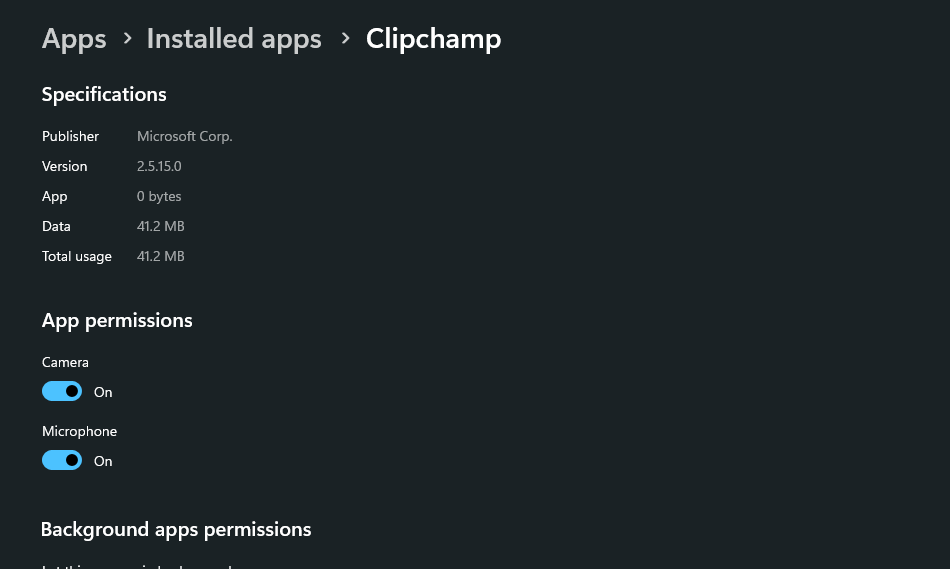يتيح لك Clipchamp تسجيل مقاطع الفيديو عبر كاميرا الويب، إما بتسجيل الشاشة أو بدونها في نفس الوقت.
إذا كنت تستخدم تطبيق Clipchamp لسطح المكتب في Windows (بدلا من الوصول إلى Clipchamp في نافذة متصفح Chrome أو Edge)، فاتبع الخطوات أدناه لتمكين إعدادات الكاميرا والميكروفون وتعطيلها وتغييرها لتسجيلات كاميرا الويب.
-
للبدء، قم بالوصول إلى مسجل الشاشة والكاميرا من خلال السجل & إنشاء علامة تبويب في شريط الأدوات على الجانب الأيسر من مشروع تحرير الفيديو في Clipchamp. في هناك، انقر فوق خيار التسجيل الذي ترغب في استخدامه، مثل الكاميرا.
-
ستظهر نافذة منبثقة قبل أن تتمكن من بدء التسجيل. انقر فوق الزر السماح للسماح ل Clipchamp بالوصول إلى كاميرا الكمبيوتر & الميكروفون.
-
بعد السماح بالوصول، يتم تحديد الكاميرا والميكروفون الافتراضيين تلقائيا. يمكنك تغيير الأجهزة الافتراضية من قائمتين منسدلة أسفل نافذة التسجيل إذا كان لديك أكثر من كاميرا واحدة أو ميكروفون متصل بالكمبيوتر.
-
انقر فوق الزر الأحمر في الوسط لبدء التسجيل.
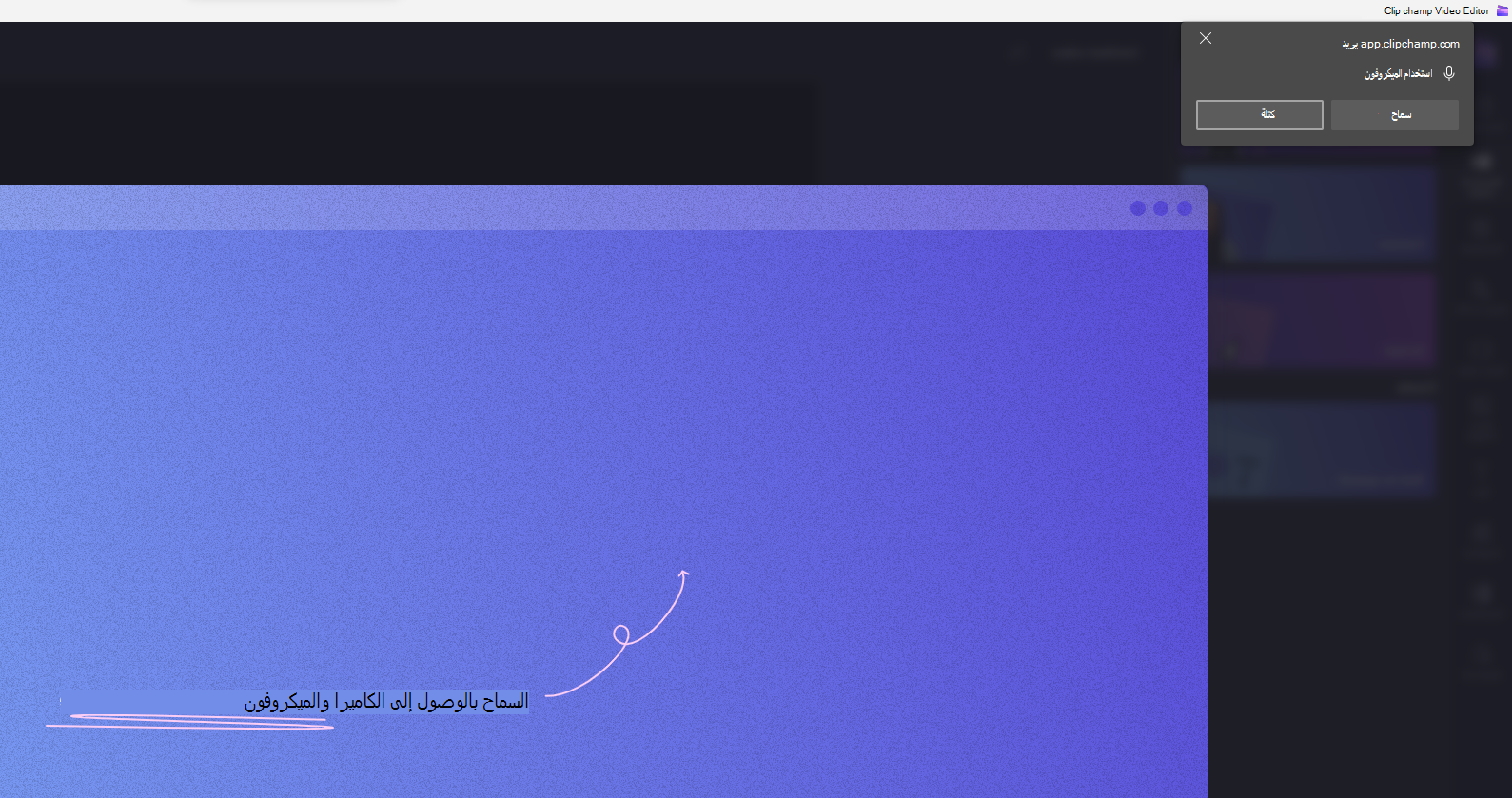
كيفية تغيير أذونات الوصول إلى الكاميرا والميكروفون في Clipchamp
لتغيير الأذونات بعد السماح بالوصول في البداية كما هو موضح أعلاه، يمكنك القيام بذلك في إدخال Clipchamp في التطبيقات المثبتة لإعدادات Windows. انتقل إلى إعدادات Windows - التطبيقات - التطبيقات المثبتة، وابحث عن Clipchamp ثم انقر فوق زر النقاط الأفقية الثلاث لفتح المزيد من الخيارات. انقر فوق خيارات متقدمة.
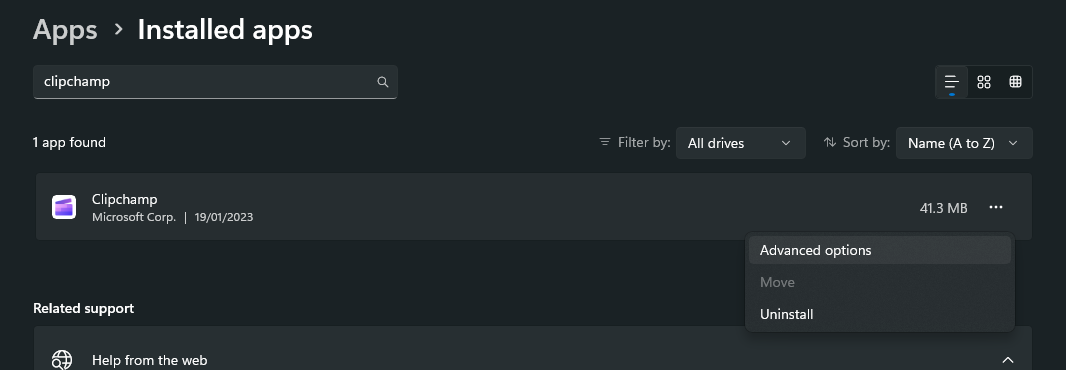
هنا، يمكنك التحكم في أذونات التطبيق للوصول إلى الكاميرا والميكروفون. ستصبح الإعدادات المحدثة سارية المفعول بعد إغلاق تطبيق Clipchamp Windows وإعادة فتحه.